炫彩风车
1.学习目标
本次课程我们主要学习如何通过MakeCode图形化编程,让摇头风扇以不同的速度转动,同时micro:bit点阵上显示风车转动的动态画面,RGB灯切换不同的颜色。
2.积木搭建
积木搭建步骤详见资料中【组装课程】--【摇头风扇】的安装图纸或者积木安装画册。
3.电机接线
积木电机接线插入Super:bit扩展板M1接口,黑色接线插入靠近电池的一侧。
积木舵机接线插入Super:bit扩展板S1接口,舵机橙色接线插入S1的黄色引脚处。
如下图所示:

4.编程
方式一 在线编程:
首先将micro:bit通过USB数据线连接电脑,电脑会弹出一个U盘,点击U盘里的网址: https://makecode.microbit.org/进入编程界面。然后,添加亚博智能软件包https://github.com/YahboomTechnology/SuperBitLibV2,即可进行编程。
方式二 离线编程:
打开离线编程软件MakeCode,进入编程界面。点击【新建】然后添加亚博智能软件包https://github.com/YahboomTechnology/SuperBitLibV2,即可进行编程。
4.1 添加扩展包
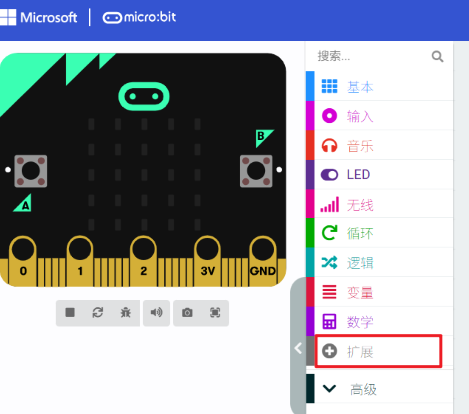
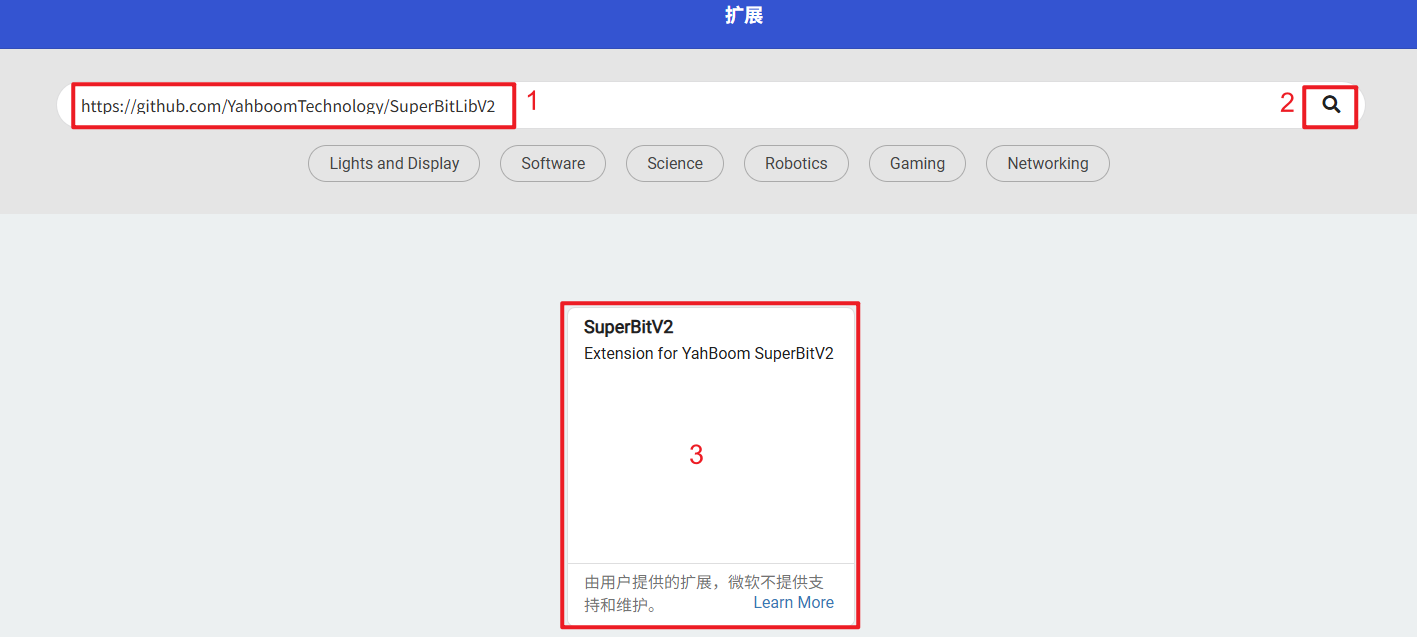
4.2 所用积木
本次编程所需积木块的位置如下图所示。
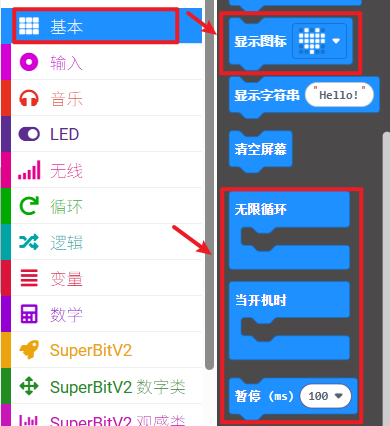
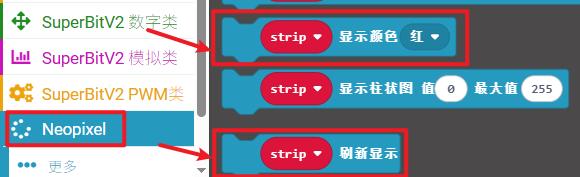
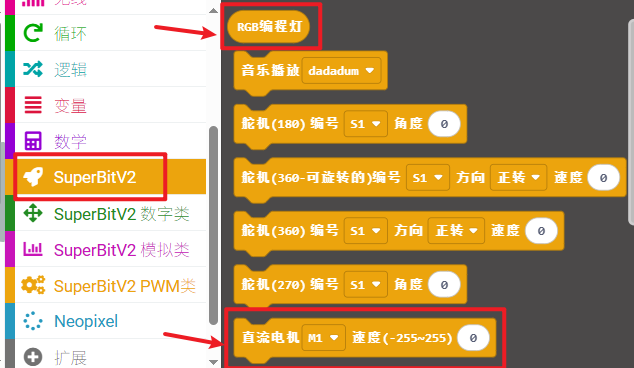
4.3 组合积木
汇总程序如下图所示。
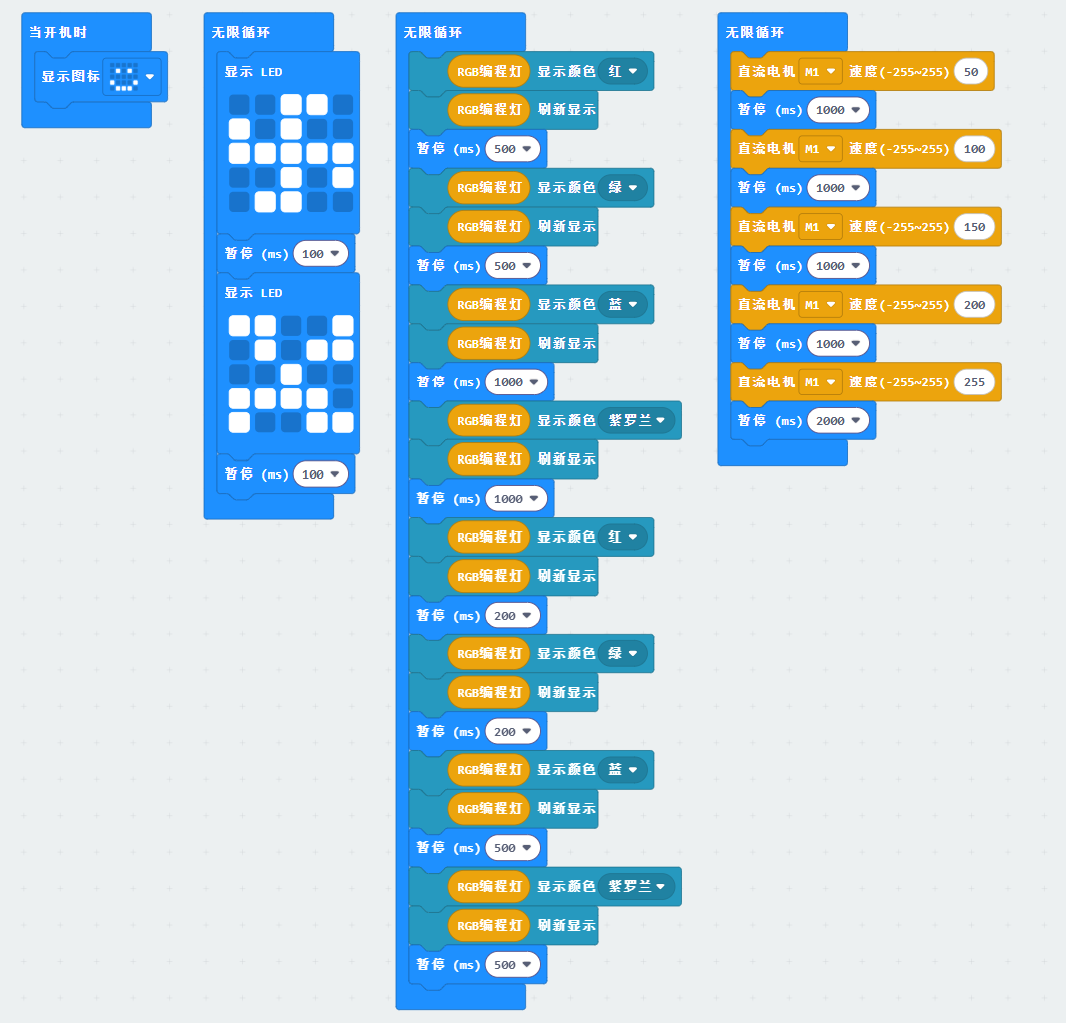
也可以直接打开本实验提供的 microbit-炫彩风车.hex 文件拖进打开网址的浏览器,则会自动打开本工程源码的程序图
5.实验现象
程序下载成功以后,打开电源开关,micro:bit点阵上会显示笑脸图案。然后摇头风扇开始以不同的速度转动,速度50转动1秒-> 速度100转动1秒-> 速度150转动1秒-> 速度200转动1秒-> 速度255转动2秒,并以这样的状态保持循环。同时我们可以看到micro:bit点阵上会显示动态风车转动的图案, RGB也会切换不同的颜色。
如果需要重新开始请按下micro:bit主板背后的复位键。